La zone de conseils et modes d'emploi des outils votresite.ca
#main-column

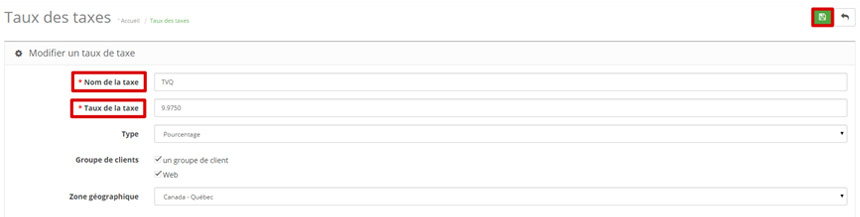

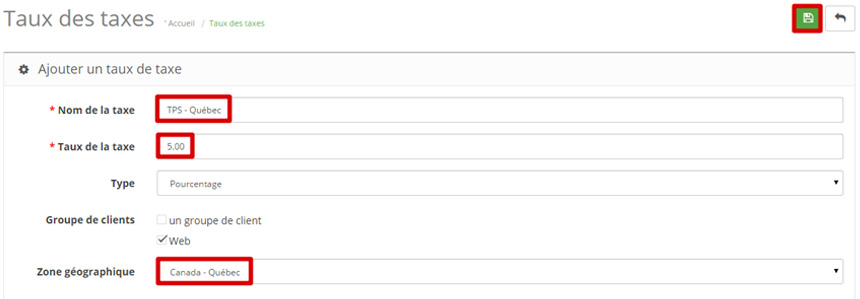

Afficher la TPS et la TVQ séparément sur vos factures
Vous aimeriez que la TPS et la TVQ s'affichent de façon indépendante sur vos factures?
Voici la marche à suivre pour le faire.
ATTENTION! Cette procédure fera en sorte que vos taux de taxes ne seront plus mis à jour automatiquement. En d'autres mots, chaque fois que les taux en vigueur changeront, vous devrez les modifier manuellement.
Étapes à suivre
- Rendez-vous dans l'outil de boutique en ligne v2.
- Dans le menu situé à gauche, cliquez sur l'onglet Système, puis sur Réglages, Taxes et Taux des taxes.
- Vis-à-vis la ligne où il est inscrit Canada - Québec dans la colonne Appliquer à cette zone géographique, appuyez sur l'icône d'engrenage à l'extrême droite.

- Dans le champ Nom de la taxe, inscrivez TVQ (ou remplacez le nom actuel par celui de votre choix).
- Dans le champ Taux de la taxe, inscrivez le taux de la TVQ qui est en vigueur actuellement et cliquez sur le bouton de sauvegarde en haut à droite.
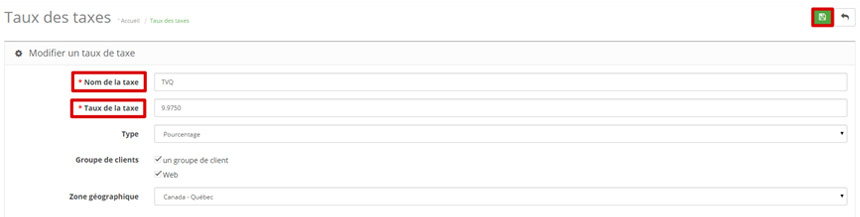
- Une fois de retour sur la page Taux des taxes, cliquez sur le bouton vous permettant d'ajouter un nouveau taux.

- Dans le champ Nom de la taxe, inscrivez TPS - Québec (ou remplacez le nom actuel par celui de votre choix).
- Dans le champ Taux de la taxe, inscrivez le taux de la TVQ qui est en vigueur actuellement.
- Sélectionnez Canada - Québec dans la liste déroulante du champ Zone géographique et cliquez sur le bouton de sauvegarde.
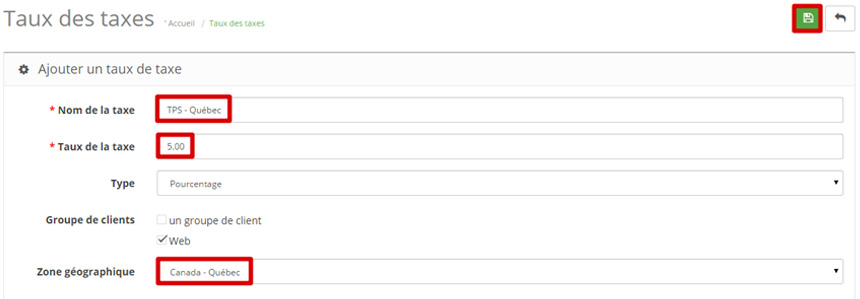
- Dans le menu, cliquez sur Système, Réglages, Taxes et Types de taxes.
- Vis-à-vis la ligne Biens Taxables Canada, cliquez sur le bouton Modifier identifié par l'icône d'engrenage.
- Tout en bas à droite, cliquez sur le bouton pour ajouter une nouvelle ligne.

- Dans la liste déroulante de la colonne Appliquer à ces zones géographiques, sélectionnez la taxe que vous avez appelée TPS - Québec (ou le nom que vous avez choisi).
- Sélectionnez Adresse de livraison dans la liste déroulante de la colonne Calcul de la taxe basé sur et cliquez sur le bouton de sauvegarde.
Voilà! Vous verrez désormais la TPQ et la TVQ séparément sur vos factures!
#extra-column
